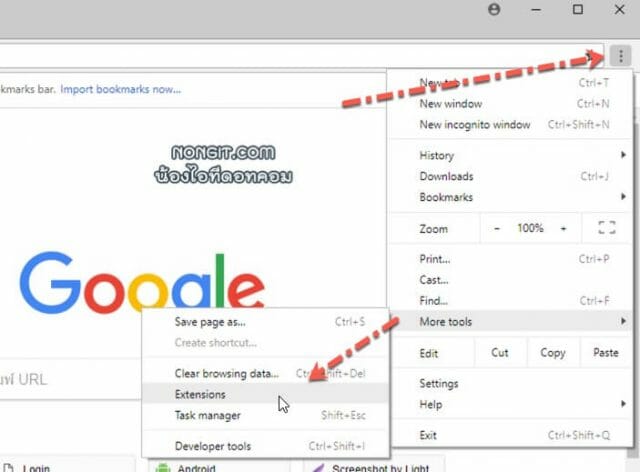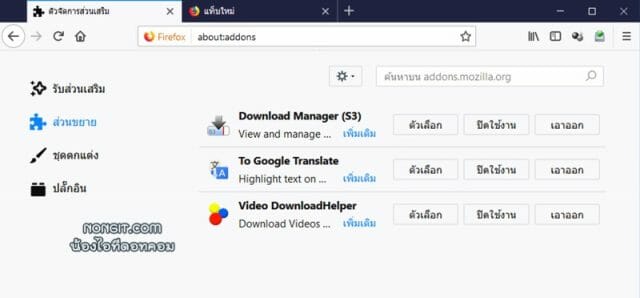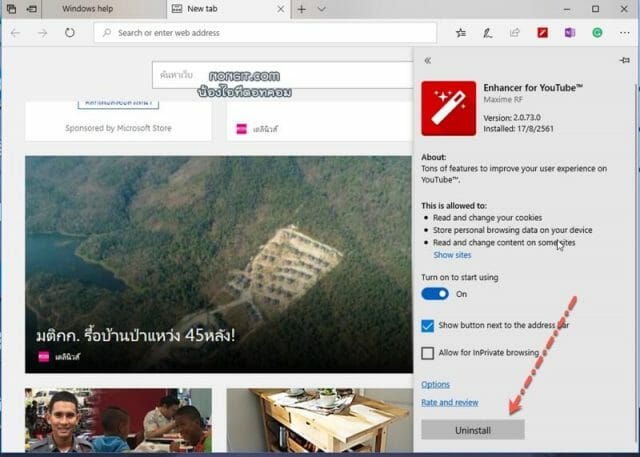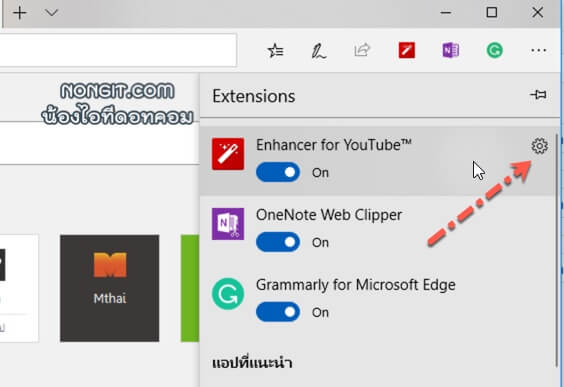ติดตั้งโปรแกรมฟรีแล้วมักจะมี ปลั๊กอิน ของโปรแกรมเปิดเว็บแถมมาด้วยทำให้ลำคาน วันนี้มีวิธีลบปลั๊กอินของ Google Chrome, Firefox และ Microsoft Edge ซึ่งเป็นโปรแกรม web browser ที่ได้รับความนิยมจากผู้ใช้งานอยู่ ณ ตอนนี้นั้นเอง
โดยแม้ว่าเราจะไม่ได้ติดตั้งจากโปรแกรม web browser เหล่านี้โดยตรงก็ตาม ก็บางโปรแกรมฟรีอย่างเช่น EasyPDFCombine ก็จะมี “ปลั๊กอิน” หรือ “Extensions (ส่วนเสริม)” ของตัวเองอยู่ใน Chrome ด้วย ดังนั้นเมื่อเราติดตั้งโปรแกรมนี้ลงในเครื่องคอม หากเราไม่ได้อ่านรายละเอียดก่อนติดตั้งก็จะมีของแถมแบบนี้มาด้วยนั้นเอง
ลบปลั๊กอินออกจาก Browser [Chrome, Firefox, Edge]
ดังนั้นหากใครที่กำลังรำคานส่วนเสริมเหล่านี้อยู่ละก็ บทความนี้จะมาแนะนำวิธีลบส่วนเสริมพวกนี้ออกจากโปรแกรม ซึ่งเนื่องจากว่ามีหลายโปรแกรมที่ใช้งานกัน จึงเอาโปรแกรมที่นิยมมาให้ดูกันครับ
คลิกดูตาม Browser ที่ใช้งาน Chrome | Firefox | Edge
ลบปลั๊กอิน หรือส่วนเสริม Google Chrome
1) ที่หน้าโปรแกรมให้คลิกที่ เมนูอื่นๆ หลังจากนั้นก็เลือก More tools ตามด้วย Extensions
2) เลือก Remove หรือ ปิดใช้งาน ปลั๊กอินที่เราไม่ต้องการได้เลย
ลบส่วนเสริม Firefox
1) ที่หน้าโปรแกรมนี้ก็ให้คลิก เปิดเมนู แล้วก็เลือก ส่วนเสริม
2) จากนั้นเราก็จะเห็นรายชื่อ ส่วนเสริม ของตัว Firefox ทั้งหมดที่มีการติดตั้งไว้อยู่
3) เลือกคลิกที่ปุ่ม เอาออก เพื่อถอดการติดตั้งได้เลย หรือสามารถเลือก ปิดใช้งาน ไว้ชั่วคราวก่อนได้
ลบส่วนเสริม Microsoft Edge
1) ที่หน้าต่างโปรแกรมให้เลือกที่ Settings and more แล้วก็เลือก Extensions
2) จากนั้นก็จะแสดงแถบหน้าต่างทางด้านขวา ให้เลือก ปลั๊กอินที่ต้องการลบ แล้วก็คลิกที่ Settings ของปลั๊กอินนั้น
3) เลือกที่ปุ่ม Uninstall ได้เลยครับ หรือจะเลือก off ไว้ก็สามารถทำได้
เป็นไงบ้างครับ จะเห็นเป็นขั้นตอนที่ไม่ยากเลย ง่ายจริงๆ แต่ถ้าสำหรับคนที่ยังไม่รู้ก็ไม่แปลกที่จะต้องมาค้นหาจาก Googel และถ้าใครได้ลองอ่านดูวิธีการของทุกโปรแกรมที่ผมยกตัวอย่างมาจะเห็นได้ว่ามีหลักการที่คล้ายๆ กันเลย ดังนั้นหากเราไปใช้โปรแกรมอื่นๆ นอกเหนือจากที่ยกตัวอย่างมานี้ก็ไม่ยากเลยที่เราจะลบปลั๊กอินออก